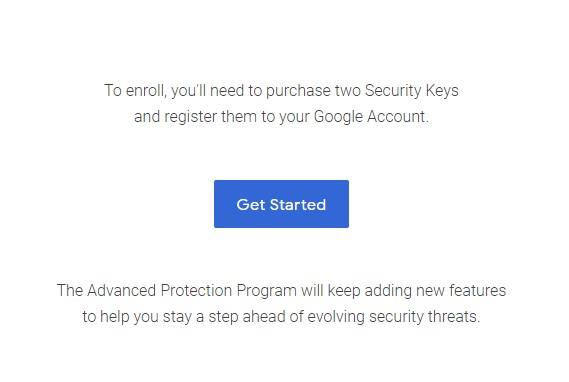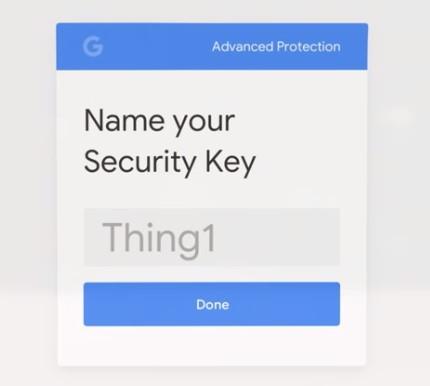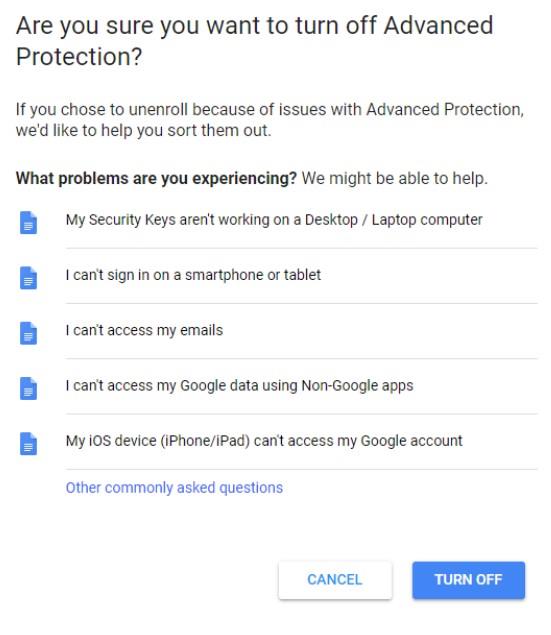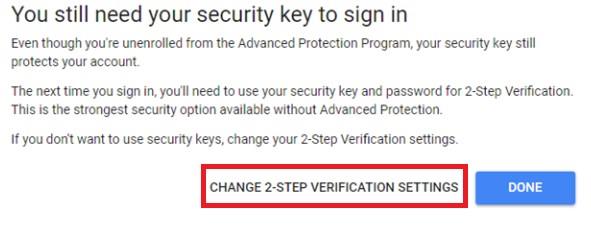Google'it süüdistatakse sageli teie andmete jälgimises, teabe salvestamises ja reklaamide näitamises, kuid üllataval kombel pole see veel kõik! Google on kindlasti palju enamat. Kaks aastat tagasi tutvustas Google privaatsuse tugevdamise programmi Google Advanced Protection.
Kas olete sellest kuulnud? Kui te seda pole, ärge muretsege. Selles postituses räägime teile kõike täiustatud kaitsest ning juhendame teid ka lubamise ja keelamise sammude kaudu ning selle, kes peaks seda kasutama.
Google'i täiustatud kaitse
Google'i täiustatud kaitse on 2FA-st ühe taseme võrra kõrgemal. Selleks on vaja kahte turvavõtit. Üks neist on füüsiline turvavõti ja teine on Google'i kontole sisselogimise parool. Teisisõnu, et kaitsta teid keerukate rünnakute eest, saab kasutada täiustatud kaitset. Kuna see on palju enamat kui traditsiooniline kaheastmeline kinnitamine, nõuab see uuesti sisselogimiseks või mõnes muus seadmes sisselogimiseks füüsilist turvavõtit.
Andmepüük – meelitab teid andma oma mandaate, isiklikku teavet ja 2fa-koodi. Ka kõige turvateadlikumat kasutajat võib sihitud rünnak ära petta. Ent täiustatud kaitse puhul ei pääse volitamata kasutaja füüsilise võtme puudumisel isegi andmepüügi korral teie kontole juurde.
Kui kasutate uut rakendust või veebiteenust, palutakse teil anda juurdepääs teatud andmetele oma Google'i kontol. Piiratud juurdepääsu võimaldamine teie andmetele on normaalne ja seda võidakse kasutada selleks, et anda petturlikele rakendustele või teenustele luba isikuandmete vaatamiseks, muutmiseks või allalaadimiseks.
Turvalisuse edasiseks tugevdamiseks lubab täiustatud kaitse ainult Google'i rakendustel ja usaldusväärsetel kolmandate osapoolte rakendustel juurdepääsu teie Gmaili ja Drive'i andmetele. Kuigi see võib mõjutada rakenduste funktsionaalsust, kuna see on kallis hind, mida peate turvalisuse tagamiseks maksma.
Kui olete mures, et keegi võib teiena esineda ja teie kontole juurde pääseda, teeseldes, et ta on lukustatud, on Google'i täiustatud kaitsel ka selleks lahendus. See lisab konto taastamise protsessi käsitsi täiendavaid samme, mis vähendab teie privaatsuse ja isikuandmete volitamata juurdepääsu ohtu seadmise võimalust.
Kui olete tõesti võtmed kaotanud, peate andma Google'ile aega, et tuvastada, et see olete tõesti teie, seega on parem püüda võtmeid mitte kaotada.
Kes peaks seda kasutama?
Kahtlemata lisab see täiendava turvakihi, kuid muudab kogu protsessi pisut ebamugavaks. Niisiis, see ei sobi kõigile.
Enamiku inimeste jaoks on Google'i vaikekaitse enam kui piisav. Kui aga olete avaliku elu tegelane, ärimees, ajakirjanik või aktivist või korraldate poliitilist kampaaniat või kui tunnete end haavatavana keerukate rünnakute suhtes, on Google'i täiustatud kaitse (GAP) teie jaoks.
Kui sa tõesti tahad GAP-i, siis jätkame.
Vajalike asjade loend:
- 2 turvavõtit: üks USB, üks Bluetooth
- 2FA on teie Google'i kontol aktiveeritud.
- Google'i konto parool ja kinnitatud kaheastmelise kinnitamise seade.
Seega mõelge kaks korda, kas soovite GAP-i või mitte, ja seejärel registreeruge Google'i täiustatud kaitse programmis. Kuna see on kiireim ja turvalisem võimalus oma andmete turvalisuse tagamiseks.
Kuidas Google'i täiustatud kaitset lubada?
Enne jätkamist vajate kahte turvavõtit. Kui teil võtmeid pole, saate need osta: Google'i Titan Key komplekt sobib suurepäraselt GAP-i jaoks. Üks klahvidest on juhtmevaba ja teine USB.
1. samm – hankige oma võtmed:
Teil palutakse oma Google'i kontole sisse logida, klõpsake siin ja kontrollige, kust ja kuidas võtmeid hankida. Soovitatav on omada kahte turvavõtit, üks USB ja teine juhtmevaba (mobiilseadmete jaoks). Kui teil on võtmed, peate järgmiseks registreerima need oma Google'i kontole.
2. samm: registreerige Google'i konto võtmed
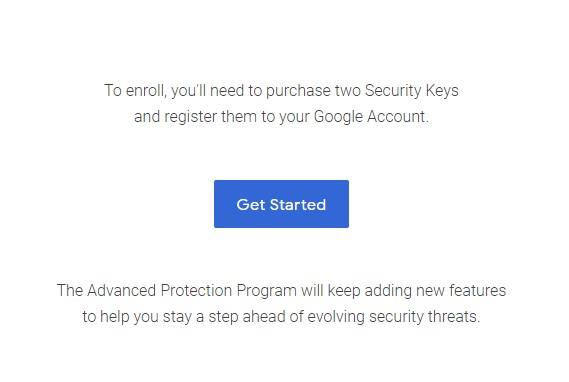
- Teile kuvatakse aken, mis kinnitab, et teil on jätkamiseks paar võtit. Kinnitamiseks klõpsake nuppu MUL ON 2 TURVAVÕTTI.
- Jaotises Registreeri 2 turvavõtit valige Lisa võti ja järgige ekraanil kuvatavaid juhiseid.
- Ühendage võti andmekaabli abil arvutiga ja puudutage ühenduse kinnitamiseks võtmel olevat nuppu.

- Nimetage võti ja klõpsake protsessi lõpetamiseks nuppu Valmis.
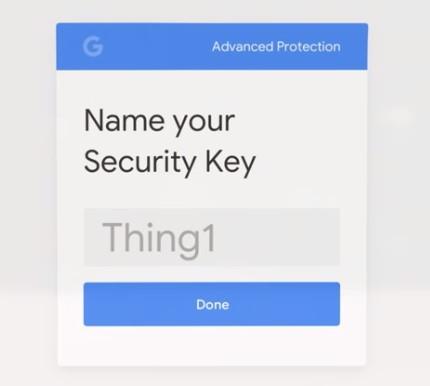
Teise võtme registreerimiseks peate seda protsessi kordama. Ühendage võti, puudutage nuppu ja nimetage võti registreerimiseks ümber.
Saate vaadata seda videot, et selgitada oma kahtlusi, kui neid on –
Vaata siit
Kui olete mõlemad turvavõtmed lisanud, klõpsake nuppu Jätka. Järgmine ekraan kinnitab tehtud muudatused, seejärel klõpsake GAP-i aktiveerimiseks nuppu Lülita sisse.
Kui protsess on lõpule viidud, kuvatakse teile viip kõigist seadmetest välja logimiseks. Nüüd peate alati sisselogimisel kasutama parooli ja turvavõtit. See tundub keeruline, kuid on tõhus, kui olete ohus!
Loe ka:-
Kui invasiivne on Google, kui tegemist on...
Toimingud Google'i täiustatud kaitse desaktiveerimiseks
Kui soovite kunagi lihtsamat viisi oma Google'i kontole sisse logida, saate selle hankimiseks Google'i täiustatud kaitse keelata. Järgige neid samme.
1. samm: minge Google'i konto lehele , seejärel leidke ekraani vasakus servas valik Turvalisus ja klõpsake seda.
2. samm: leidke loendist GAP.
3. toiming: funktsiooni desaktiveerimiseks klõpsake nuppu Lülita välja.
Protsessi lõpetamiseks peate võib-olla sisestama parooli.
Enne Google'i keelamist soovitage probleemidele lahendusi, kui teil neid esineb. Kui soovite aga lihtsalt ilma mõjuva põhjuseta GAP-i keelata, klõpsake nuppu Lülita välja.
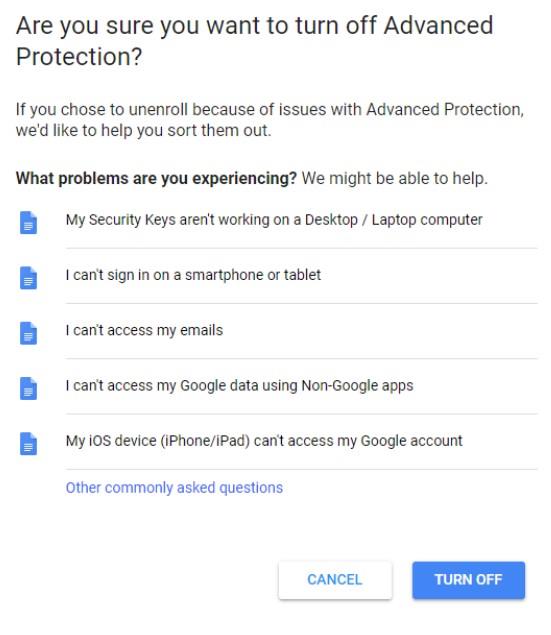
Isegi pärast GAP-i keelamist peate sisselogimiseks kasutama turvavõtmeid. Kui te seda ei soovi, eemaldage ka need. Lehele avamiseks klõpsake suvandil 2FA. Teil võidakse paluda sisestada oma parool.
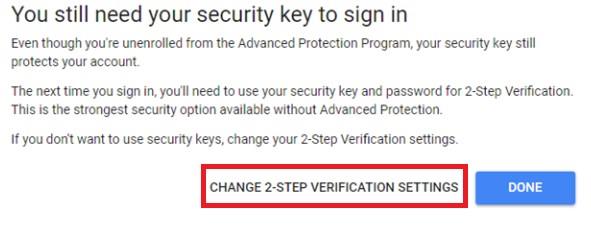
Võtmete eemaldamiseks klõpsake võtme nime kõrval olevat muutmisikooni ja valige „Eemalda see võti”. Klõpsake nuppu Valmis
Nüüd olete konksu otsas. Nii GAP- kui ka turvavõtmed on teie Google'i konto jaoks keelatud.
Google'i täiustatud kaitse on suurepärane turvaprogramm, mis võib olla kasulik avaliku elu tegelastele ja ettevõtetele, et hoida oma andmeid turvaliselt. Tavakasutaja ei pruugi seda täiendavat turvakihti vajada, kuule, kes on siin kohtunik? Nüüd, kui teate, mis on Google'i täiustatud kaitse ja kes peaks seda kasutama, saate otsustada, kas soovite seda või mitte!
Pead lugema:-
Kuidas Google oma elust välja tuua? Kujutage ette elu, kus ärkate ja esimene asi, mida näete, pole teie nutitelefon. Mõte ka...
Niisiis, mis arvate? Palun jagage oma mõtteid allolevas kommentaaride jaotises.